proč se textové zprávy iPhone na jiný iPhone změnily zeleně
nevím, proč text iPhone zelený na jiný iPhone? Zde v této příručce jsme podrobně popsali, co znamená zelená zpráva a proč se to stane.
 Joy Taylor Naposledy aktualizováno: Jun.,s
Joy Taylor Naposledy aktualizováno: Jun.,s
iPhone Group Messaging Tips
- Name A Group Text
- Remove One From Group Text
- Group Messaging Not Working
- iPhone Not Receiving Group Text
More iPhone Messages Tricks
- Print iPhone Messages
- Export iPhone Messages to PDF
- Email iPhone Messages
- Delete iPhone Messages
- Unread iPhone Messages
- View Hidden Messages on iPhone
„Why iPhone Text Messages to Another iPhone Changed Green?,/ proč jsou mé zprávy zelené?/proč se moje textové zprávy změnily z modré na zelenou?“
Pokud používáte technologii iMessage společnosti Apple, budou vaše textové zprávy odesílány nebo přijímány modře. Pokud používáte službu krátkých zpráv nebo SMS (tradičním způsobem), vaše textové zprávy budou zelené.
v aplikaci pro zprávy iPhone je bublina odchozí zprávy buď zelená nebo modrá. Obě barvy znamenají, že zpráva je odeslána prostřednictvím služby iMessage nebo prostřednictvím služby SMS/MMS., Několik uživatelů iPhone uvedlo dotaz, co to vlastně znamená, Proč se to stane a proč jsou mé zprávy jinému iPhone zelené. Proto přicházíme s touto příručkou, abychom poskytli řešení všech dotazů uživatelů souvisejících s bublinou zelených zpráv v aplikaci pro zasílání zpráv.
bez ohledu na to, zda používáte službu iMessage nebo textové zprávy, musí být ve vašem iPhone uloženo poměrně mnoho zpráv. Jen v případě náhodné ztráty zpráv je nabízena příručka o tom, jak načíst ztracené zprávy iPhone.,
co je zelená zpráva
zelené pozadí zprávy označuje tradiční textovou zprávu SMS. Ve skutečnosti to znamená, že zpráva, kterou jste odeslali někomu jinému, je prostřednictvím služby SMS zpráv namísto Apple iMessage. Modré pozadí zprávy znamená, že zpráva je odeslána prostřednictvím technologie iMessage. Zajímá Vás, proč se to stalo?, Tam může být mnoho důvodů, proč textové zprávy proměnila v Zelené barvě, jako jsou:
- v Případě iMessage je vypnutý, a to buď na vašem iPhone nebo na příjemce iPhone, zpráva bude odeslána prostřednictvím SMS a vzhledem k tomu, poselství, pozadí změnil na zelenou barvu.
- mohlo by se také stát, že server iMessage je dočasný buď na vašem iPhone, nebo na iPhone příjemce.
- Pokud zprávu odeslanou z vašeho iPhone do jiného non-iOS zařízení, pak v tomto případě také, poselství, bublina bude v zelené barvě na vašem iPhone.,
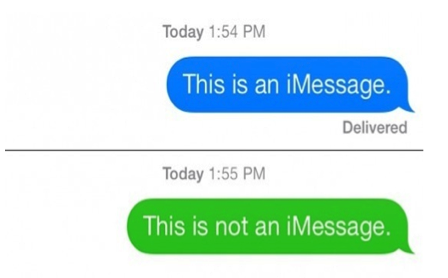
Proč Můj iPhone Textových Zpráv na Jiné iPhone Změnil Zelená
O iMessage a SMS Technologie
iMessage může být odeslán buď pomocí Wi-Fi připojení nebo mobilní síť. Nepotřebuje plán textových zpráv, protože vyžaduje tradiční SMS. iMessage bude zaslán zdarma, pokud jste odeslali přes Wi-Fi. Kromě toho je iMessage odesílán mezi zařízeními iOS, ale SMS zpráva je odeslána mezi zařízením iOS a non-iOS nebo iOS.,
- Pokud odešlete iMessage do zařízení bez iOS, jako je Android, bude odeslán ve formátu SMS zprávy, aby si ostatní uživatelé zařízení mohli přečíst.
- Pokud posíláte zprávu ve skupině, která má také uživatele bez iOS, bude zpráva odeslána ve formátu SMS.
Jak Ručně Přepnout z iMessage, SMS nebo Naopak
Na vašem iPhone, můžete ručně zapnout nebo vypnout buď iMessage nebo SMS. Můžete se rozhodnout, jak chcete odeslat zprávu jako SMS nebo iMessage.,
Chcete-li odeslat zprávu jako SMS textovou zprávu:
Metoda 1: z nastavení:
Krok 1: Přejděte do aplikace „Nastavení“ a poté přejděte do části „zprávy“.
Krok 2: Zde přepněte tlačítko, které je vedle iMessage.
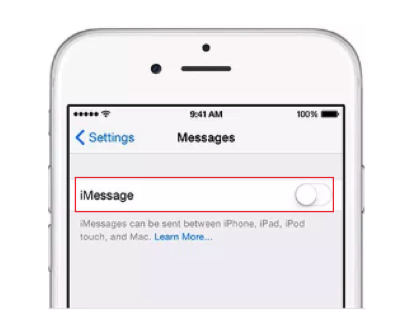
Odeslat Zprávu jako Textovou Zprávu SMS – Metoda 1
Metoda 2: Stisknutím iMessages:
Krok 1: Jakmile jste vytvořili zprávu, dlouho-stiskněte zprávu, kterou chcete odeslat v SMS formátu.
Krok 2: když se zobrazí dialogové okno, zvolte možnost „Odeslat jako textovou zprávu“., Tímto způsobem se vaše bublina zpráv změní z modré na zelenou.
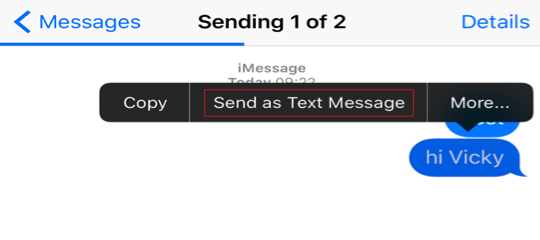
Odeslat Zprávu jako Textovou Zprávu SMS – Metoda 2
Chcete-li Odeslat Zprávu jako iMessage:
To je lepší použít Wi-Fi připojení pro iMessage. Před dalším pokračováním povolte Wi-Fi, pokud je to možné.
Krok 1: Otevřete aplikaci“ Nastavení „a poté přejděte na“zprávy“.
Krok 2: Nyní povolte „iMessage“.,
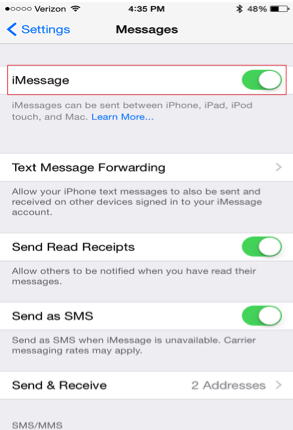
Odesílání Zpráv na Jiné iPhone jako iMessage
Spodní Řádek
Proto, iPhone uživatelé, kteří si nejsou vědomi, proč iPhone text zelené na jiný iPhone, můžete využít tento návod. Zde jsme poskytli podrobné informace o zelených zprávách. Také, pokud máte nějaké dotazy týkající se iPhone, můžete nechat své zprávy v části komentáře.,

Člen iMobie týmu, stejně jako Apple fanoušek, láska na pomoc více uživateli řešit různé typy iOS & Android související otázky.
otázky týkající se produktů?Kontaktujte náš tým podpory a získejte rychlé řešení >















